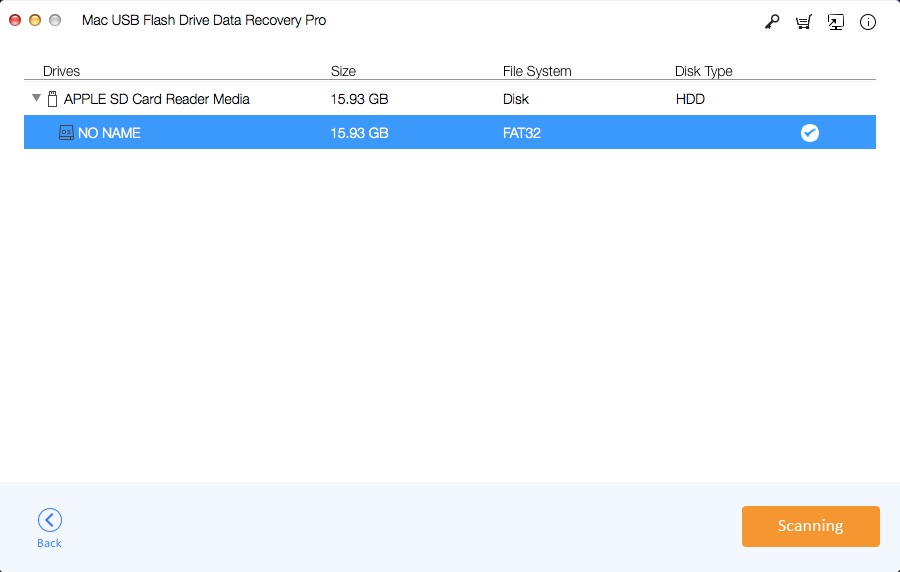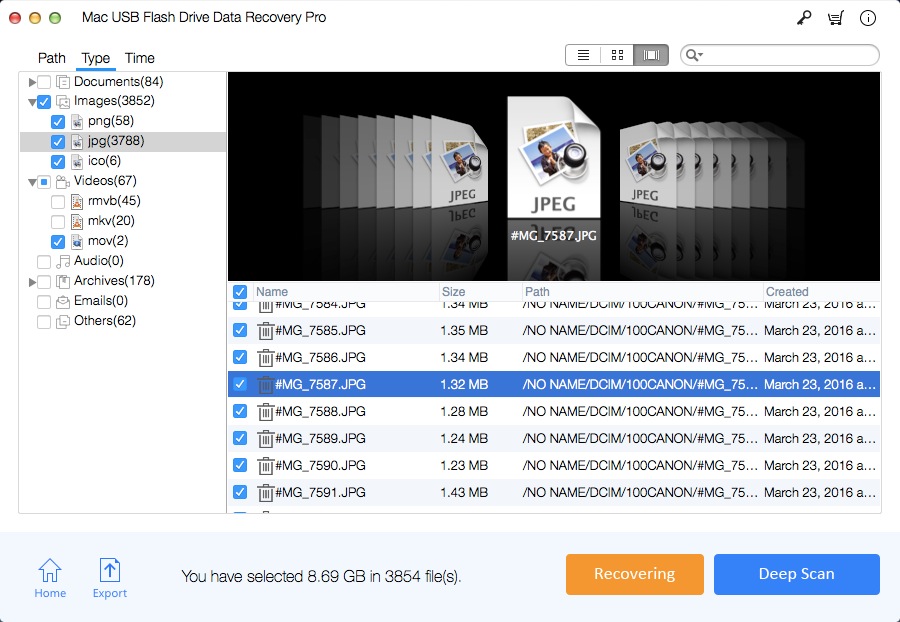6 cách - Sửa chữa và sửa chữa ổ USB bị hỏng / không thể truy cập

Cách khắc phục ổ USB Flash bị hỏng mà không định dạng nó
Phương pháp 1: Thử các cổng USB khác nhau
Cổng USB có thể là một trong những lý do khiến ổ flash USB của bạn không hoạt động chính xác. Vì vậy, chúng tôi khuyên bạn nên thử một cổng USB khác trong máy tính hoặc bạn có thể kết nối ổ flash USB với máy tính khác để kiểm tra. Nếu nó vẫn không hoạt động, vui lòng thử các cách sau.
Phương pháp 2: Gán chữ cái ổ flash USB
Máy tính của bạn không thể gán ký tự ổ đĩa cho ổ flash USB do lỗi không xác định. Do đó, bạn có thể tự gán ký tự ổ đĩa cho ổ flash để giải quyết vấn đề.
Cách gán chữ cái ổ flash USB
Bước 1 : Nhấn Win + R để mở cửa sổ Run và nhập diskmgmt.msc
Bước 2 : Nhấp chuột phải vào ổ đĩa của bạn, chọn Thay đổi tên ổ đĩa và đường dẫn từ menu ngữ cảnh.
Bước 3 : Nhấp vào Thêm, chọn ký tự ổ đĩa trong menu thả xuống và nhấn OK.
Bước 4 : Xem bạn có thể mở ổ đĩa và truy cập dữ liệu của mình không.
Cách sửa chữa và sửa cấu trúc tệp ổ đĩa flash USB
Phương pháp 3: Sửa chữa ổ USB Flash cho Windows 7/8 / XP
Bước 1 : Lắp ổ flash USB vào cổng USB của PC.
Bước 2 : Truy cập Máy tính của tôi> Đĩa di động và mở Thuộc tính của nó.
Bước 3 : Nhấp vào Công cụ, nhấp vào nút " Xây dựng lại ".
: Nhấp vào Bắt đầu để bắt đầu quá trình quét. Đợi và nhấp đóng khi quá trình hoàn tất.
Bước 5 : Nhấp chuột phải vào biểu tượng của ổ flash USB " Eject ". Sau đó rút ổ đĩa ra khỏi cổng USB.
Phương pháp 4: Sửa chữa ổ USB Flash cho Windows 10
Bước 1 : Kết nối ổ USB với PC.
Bước 2 : Truy cập Máy tính của tôi> Đĩa di động và mở Thuộc tính của nó.
Bước 3 : Nhấp vào Công cụ, nhấp vào tùy chọn Kiểm tra và đánh dấu tự động sửa lỗi hệ thống tệp và Quét tìm và thử phục hồi các thành phần xấu. Nhấp vào Bắt đầu.
Bước 4 : Nhấp vào Đóng sau khi quá trình hoàn tất.
Bước 5 : Nhấp chuột phải vào biểu tượng ổ USB và chọn Eject để xóa khỏi cổng hiện có.
Phương pháp 5: Khôi phục tệp trên ổ đĩa flash USB bằng cách sử dụng CMD
Bước 1 : Nhấn Win + R để chạy Dấu nhắc lệnh.
Bước 2 : Nhập "chkdsk / X / f E:" hoặc "chkdsk E: / f" trong Dấu nhắc lệnh, sau đó nhấn phím Enter. (E là ký tự ổ đĩa của thiết bị USB của bạn)
Bước 3 : Bạn có thể nhập lệnh sau và nhấn Enter để chạy nó: attrib ănhọrọs / s / d E: *. *
Bước 4 : Sau quá trình, bạn có thể tìm thấy tất cả các tệp được khôi phục được lưu trên ổ flash USB của mình với một thư mục mới được tạo. Theo mặc định, các tệp sẽ ở định dạng .chk. Bạn có thể thay đổi định dạng tệp và lưu nó ở một vị trí khác.
Phương pháp 6: Khôi phục tệp trên ổ flash USB sau khi định dạng
Một số người có thể vô tình định dạng nó khi máy tính bật lên Cửa sổ thông tin rằng liệu ổ USB có được định dạng hay không. Đừng lo lắng. Ngay cả khi bạn định dạng USB Flash Drive, bạn vẫn có thể khôi phục dữ liệu bằng phần mềm USB Flash Drive Data Recovery. Tuy nhiên, điều quan trọng cần lưu ý là một khi ổ flash USB được định dạng, hãy ngừng sử dụng USB Flash Drive, không thêm dữ liệu mới vào USB Flash Drive và không định dạng lại ổ flash USB.
Cách khôi phục dữ liệu trên máy Mac sau khi USB Flash Drive được định dạng
Vui lòng tải xuống và cài đặt ứng dụng Mac USB Flash Drive Data Recovery Pro này trên máy tính Mac của bạn. Kết nối ổ flash USB được định dạng của bạn với Mac.
Bước 1: Chạy Công cụ khôi phục ổ đĩa flash Mac
Chọn ổ flash USB để bắt đầu khôi phục dữ liệu.
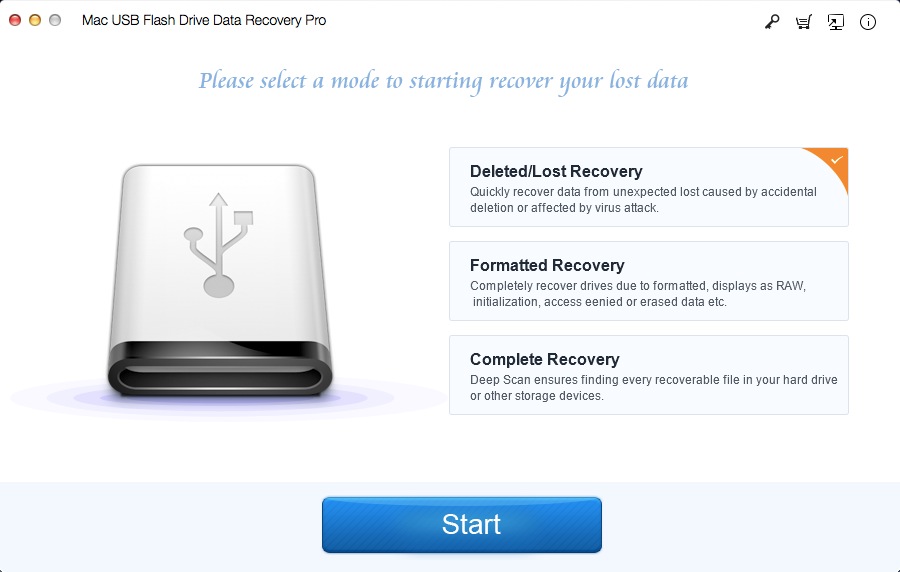
Bước 2: Khôi phục tệp
Xem trước và khôi phục các tệp bị mất sau khi quét.